Той се контролира от вашата организация и този браузър се контролира от вашата организация в Google Chrome - какво е и как да я поправите?

- 1189
- 64
- Ms. Jimmie Douglas
Наскоро някои потребители на Google Chrome забелязаха, че настройките са обозначени от „Вашата организация се контролира от този браузър“, а менюто на браузъра „контролира вашата организация“ и обикновено говорим за персонален компютър или лаптоп.
В този материал, подробно за това какво означава съобщение, че Chrome се управлява от организацията, дали това може да е доказателство за наличието на злонамерен софтуер на компютъра и как да се определи ситуацията.
- Защо Google Chrome се управлява от вашата организация
- Как да отстраним проблема
- Други причини от този браузър се контролират от вашата организация в Google Chrome
- Видео инструкция
Защо Chrome "контролира вашата организация"
Съобщението, че организацията се контролира от организацията в Chrome на най -новите версии, ако политиките или правилата (конкретни настройки) на браузъра са изписани в регистъра. Обикновено те се използват от системните администратори за инсталиране на ограничения и необходимите параметри в Google Chrome, но могат да участват и в домашните устройства.

По подразбиране, след инсталирането на браузъра Chrome, в регистъра не присъства политик и не трябва да има определено съобщение, но те могат да се появят в следните сценарии:
- Извършихте някои специални настройки на Chrome, прибягвайки до редактора на регистъра, например, актуализации на браузъра с деактивирани браузъри.
- За създаването на система е използвана някаква полезност, която, включително „оптимизира“ някакъв вид хромирани параметри.
- Компютърът е работил или работи злонамерено. Например, някои Adware предписва принудителна инсталация на нежелани разширения в Chrome без възможността да ги премахнете.
Има допълнителни възможни причини, които са дадени в края на тази статия. В повечето случаи това не е нещо, което по някакъв начин вреди на вашия компютър и не казва, че някой външни лица може наистина да контролира браузъра ви (повече във видеото по -долу), а само говори за наличието на допълнителни настройки на браузъра, включваща Google Chrome.
Как да отстраните проблема и да премахнете съобщението
Ако е описан вашият браузър на Google Chrome и не знаете какво може да бъде причинено, опитайте се да влезете в адресната лента на браузъра Хром: // Политика/ И натиснете Enter.
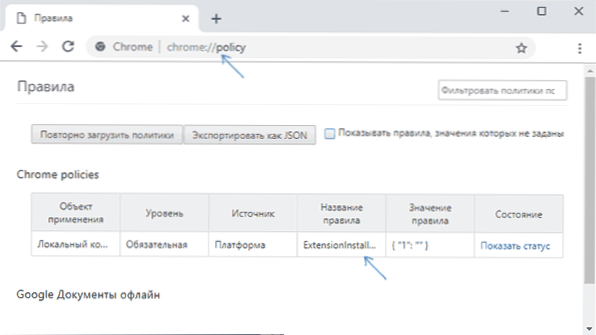
Ще отидете на страница, на която политиците на Google Chrome се показват по подразбиране - по подразбиране, секцията за политики на Chrome е празна и когато това не е съобщението, браузърът се контролира от вашата организация. Тук способността да ги изключите, но можете да разберете за какво са отговорни определените правила. Пълните описания на политик, макар и на английски, са достъпни тук: https: // cloud.Google.Com/docs/chrome-enterprise/policies/
Например, ако видим сред политиците правило, наречено HardwareaccelerationModeNabled, Очевидно сте изключили хардуерното ускорение в Chrome, вероятно с помощта на някои комунални услуги; Друго правило - ExtensionSinstallForcelist Може би това говори за принудителното инсталиране на някакво разширяване без възможност за премахване (това може да бъде или полезно разширяване на антивирусния софтуер, или вредно). За последния инцидент препоръчвам да влезете в списъка за разширяване и да обърнете внимание на онези, които имат икона за „организация“ до тях, без възможност да изтрият. Ако се окажат съмнителни, изтрийте ги след извършване на допълнителни описани стъпки.
Премахване на ненужния политик на Google Chrome (ако желаете, можете да ги изтриете всички) и да премахнете „Този браузър се контролира от вашата организация“ Можете да използвате редактора на регистъра, за това: За това: За това: За това:
- Натиснете клавишите WIN+R На клавиатурата (Win - емблемата на Windows), въведете Regedit И щракнете върху Enter.
- Отидете в секцията за регистъра (вземете предвид, че този раздел може да не е, тогава пропускаме действието за него)
Hkey_current_user \ софтуер \ Политики \ Google \ Chrome \
- Ако има подраздели ("папки") от дясната страна на прозореца на редактора на регистъра или вътре в секцията, това е определените правила за Chrome. Натискайки ги с десния бутон, те могат да бъдат премахнати. Още по -лесно е да премахнете изцяло цялата секция на Chrome на това място - по подразбиране той отсъства и не съдържа задължителни параметри.
- Повторете същото за секцията
Hkey_local_machine \ софтуер \ Политики \ Google \ Chrome \
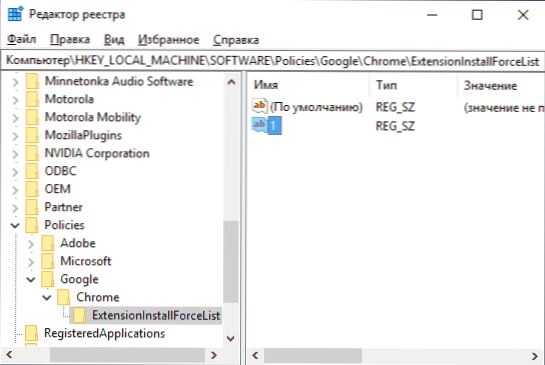
- Възстановете браузъра.
Ако напълно изтриете всички параметри от тези раздели (или самите тези клонове на регистъра), съобщението, че браузърът се контролира от вашата организация, ще изчезне.
Допълнителни причини за появата на съобщението „контролирано от вашата организация“ в Chrome
Наред с други причини, които могат да причинят съобщение, че Google Chrome се управлява от вашата организация: може да има:
- Фронтални антивирусни продукти за защита, трета страна на защитни стени. Един от примерите - „уеб защита“ в Avast. Тези средства могат да конфигурират хромирана политика по свой начин, което причинява появата на разглежданото съобщение.
- Друг софтуер за трета страна, който задава своите модули в хромирани - VPN услуги, контрол на паролата (например LastPass).
- Наистина имате компютър или лаптоп на организацията и настройките, създадени от системен администратор.
В такива случаи просто не можете да обърнете внимание на определения надпис в Chrome, той не влияе на работата и способността да променяте настройките на браузъра. По -рано, c Хром: // знамена Параметърът беше наличен Шоу управляван-UI Когато изключвате кое посланието е „контролирано от вашата организация“, не се показва дори с политиците на Chrome, но в най -новите версии на браузъра този елемент е премахнат.
Видео инструкция
Ако след премахване. В случай на подозрение, че политиките за хром се добавят към нежелан софтуер, препоръчвам ви да проверите компютъра си със специални средства за изтриване на злонамерен софтуер (дори и да сте инсталирали антивирус), по -специално adwcleaner.
- « Как да отворите контролния панел на Windows 10
- Не е възможно да се продължи изпълнението на кода, тъй като системата не е намерила MFC140U.Dll - Как да го поправя? »

